7 лучших способов исправить звук Amazon Echo, который продолжает отключаться
Разное / / April 03, 2023
Умные колонки Amazon Echo выпускаются в нескольких ценовых предложениях. Это делает их идеальным и доступным катализатором автоматизации умного дома. Однако не все работает так, как ожидалось. Иногда Amazon Echo застревает на синем свете, Навыки Alexa перестают работать, или звук музыки продолжает прерываться. Если вы часто сталкиваетесь с последним, вот лучшие способы исправить звук Amazon Echo, который постоянно вырезает ошибки.

Динамик Alexa постоянно отключается, что может оставить у вас неприятный осадок. Вы не можете наслаждаться своим любимым Spotify или Плейлисты YouTube Music на Echo. Вы также не можете правильно слышать команды Alexa. Решим проблему раз и навсегда.
1. Проверьте подключение к Интернету
Amazon Echo требует активного подключения к Интернету для воспроизведения песен без буферизации. Если подключенная сеть Wi-Fi не работает, пришло время подключиться к другой сети Wi-Fi. Вот что вам нужно сделать.
Примечание: Поскольку вы уже используете Amazon Echo дома или в офисе, вы должны настроить устройство в приложении Alexa. Если вы еще не настроили его, загрузите приложение Alexa на свой мобильный телефон и следуйте инструкциям на экране, чтобы завершить процесс.
Шаг 1: Загрузите приложение Alexa на свой Android или iPhone.
Скачать Алексу на Android
Скачать Алексу на iPhone
Шаг 2: Настройте свое устройство Amazon Echo (если вы еще этого не сделали).
Шаг 3: Перейдите на вкладку «Устройства».

Шаг 4: Выберите динамик Echo.

Шаг 5: Нажмите на значок шестеренки настроек в правом верхнем углу.
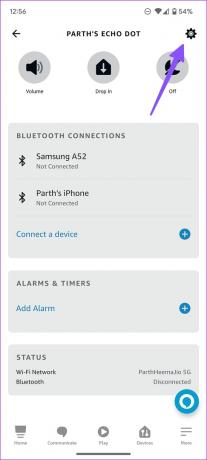
Шаг 6: Убедитесь, что он подключен к работающей сети Wi-Fi. Вы можете нажать «Изменить», чтобы подключиться к другой сети Wi-Fi.

Попробуйте подключиться к полосе частот 5 ГГц вместо 2,4 ГГц, чтобы увеличить пропускную способность и обеспечить бесперебойную потоковую передачу.
2. Потоковая передача музыки через Bluetooth
При медленном соединении Wi-Fi Alexa может столкнуться с трудностями при прослушивании ваших команд, что приведет к проблемам с отключением музыки. Вы можете подключить свой смартфон к динамику Echo через Bluetooth и воспроизводить песни.
Шаг 1: Перейдите на вкладку «Устройства» в приложении Alexa для Android или iPhone (см. шаги выше).
Шаг 2: Выберите свое эхо-устройство.

Шаг 3: Нажмите «Подключить устройство».
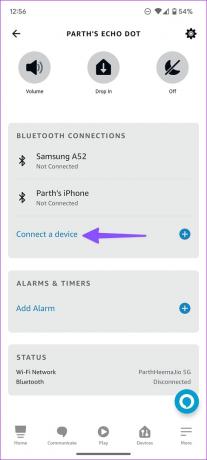
Подключите свой телефон или планшет через Bluetooth и транслируйте любимые плейлисты Apple Music.
3. Изменить настройки звука
По умолчанию ваш динамик Amazon Echo поставляется со сбалансированной звуковой подписью в низких, средних и высоких частотах. Он может не подходить для всех типов музыки. Вы можете настроить параметры звука в приложении Alexa.
Шаг 1: Откройте приложение Alexa и выберите свое устройство Amazon Echo на вкладке «Устройства» (проверьте действия, описанные выше).
Шаг 2: Коснитесь шестеренки настроек в правом верхнем углу.
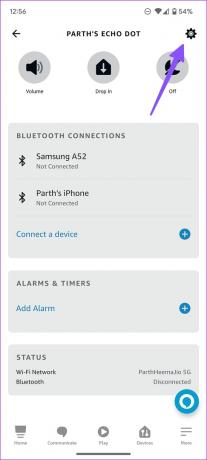
Шаг 3: Выберите «Настройки звука».

Шаг 4: Внесите соответствующие изменения в ползунки Bass, Midrange и Treble в следующем меню.

4. Проверьте потоковую службу на своем телефоне
Если ваш любимый сервис потоковой передачи музыки сталкивается с проблемой, звук Amazon Echo продолжает отключаться. Откройте телефон и проверьте подключение к сети. Вы также должны запустить Spotify или Amazon Music и проверьте наличие проблем с потоковой передачей песен.
5. Проверка на физические повреждения и повреждения водой
Ваш малыш недавно уронил Amazon Echo? Или кто-то случайно пролил на него воду? Умные колонки Amazon Echo не являются водонепроницаемыми и не имеют рейтинга IP. Из-за физического повреждения или повреждения водой динамик с питанием от Alexa может продолжать отключать музыку. Пришло время записаться на прием в ближайший сервисный центр и отдать устройство на проверку специалисту.
6. Зарегистрируйте свою учетную запись Amazon
Из-за ошибки аутентификации звук Alexa может продолжать отключаться. Вы можете отменить регистрацию своей учетной записи и добавить ее снова.
Шаг 1: Откройте приложение Alexa и перейдите на вкладку «Устройства», чтобы выбрать Amazon Echo Dot (проверьте шаги, описанные выше).
Шаг 2: Прокрутите вниз и выберите «Отменить регистрацию» и подтвердите свое решение.
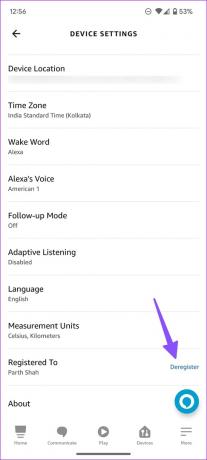
Шаг 3: Следуйте инструкциям на экране, чтобы снова зарегистрировать свою учетную запись Amazon.

7. Сбросьте свое эхо Amazon
Если ни один из приемов не сработал, вы можете сбросить настройки Amazon Echo, чтобы восстановить заводские настройки. Действия по сбросу интеллектуального динамика Amazon варьируются от одной модели к другой. На данный момент, вот как сбросить Echo (3рд или 4й поколение). Ты можешь ознакомьтесь с подробными инструкциями для других устройств на странице поддержки Amazon..
Шаг 1: Нажмите и удерживайте кнопку «Действие» в течение 20 секунд.
Шаг 2: Подождите, пока световое кольцо погаснет и снова включится.
Шаг 3: После того как ваше устройство перейдет в режим настройки, следуйте инструкциям, чтобы настроить его снова.
Удалите звуковые сбои на вашем Amazon Echo
Amazon Echo оснащен мощным динамиком, чтобы наслаждаться любимыми плейлистами во время работы по дому. Музыка Alexa постоянно отключается, что может оставить вас с неприятными впечатлениями. Какой трюк сработал у вас? Поделитесь с нами своими выводами в комментариях ниже.
Последнее обновление: 19 октября 2022 г.
Вышеупомянутая статья может содержать партнерские ссылки, которые помогают поддерживать Guiding Tech. Однако это не влияет на нашу редакционную честность. Содержание остается беспристрастным и аутентичным.
Написано
Парт Шах
Ранее Парт работал в EOTO.tech, освещая технические новости. В настоящее время он работает фрилансером в Guiding Tech, пишет о сравнении приложений, учебных пособиях, советах и рекомендациях по программному обеспечению и подробно изучает платформы iOS, Android, macOS и Windows.



